Odprite poljubno fotografijo, kjer boste dodali osebi ali predmetu omenjen efekt.
Dobro je, da se ta oseba ali predmet na fotografiji dejansko tudi v resnici premika:)
|
|||||
 |
|||||
|
|||||
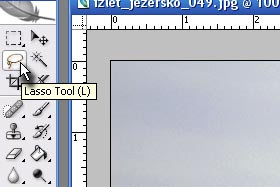
Izberite orodje Lasso Tool (bližnjica je tipka L).
|
|||||
|
|||||

Sedaj pa označite del, ki mu boste kasneje dodali efekt premikanja.
Jaz sem označil Jagota, ki se drsa s Pino na Jezerskem. Ni nujno, da smo pri označevanju zelo natančni. |
|||||
|
|||||
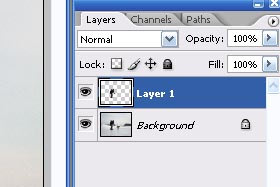
Ko boste z označevanjem končali, pritisnite tpki CTRL + J, da boste označeni del duplicirali v nov layer.
|
|||||
|
|
|
|||||
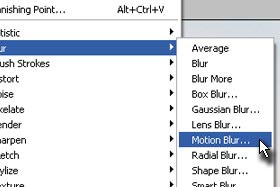
Novemu layerju bomo dodali efekt premikanja.
Kliknite sedaj na Filter, Blur in izberite Motion Blur... |
|||||
|
|||||
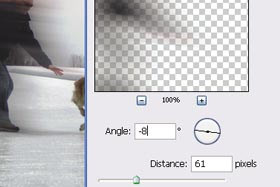
Angle nastavljajte toliko časa, dokler ne bo pot osebe ali predmeta na isti poti, kot efekt, ki ga ustvarjate.
V polje Distance pa določite poljubno dolžino. Ko boste končali, potrdite spremembe na gumb OK. |
|||||
|
|||||

Izberite orodje Move Tool (bližnjica je tipka V).
|
|||||
|
|||||

Držite z miško na sliko in premikajte obris toliko časa, dokler ne boste zadovoljni.
|
|||||
|
|||||
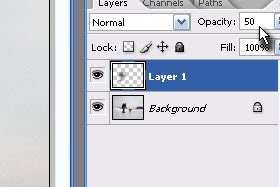
Določite layerju še opacity na 50%.
Opacity lahko določate tudi poljubno. |
|||||
|
|||||

Še pogled na končno sliko.
|
|||||

